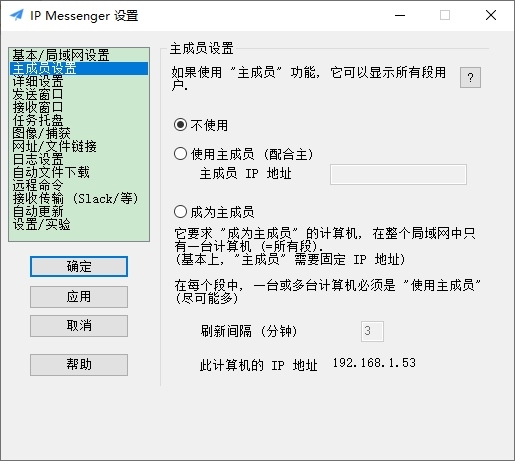LosslessCut下载-LosslessCut(无损视频分割工具)3.55.2免费版
LosslessCut是基于Chromium和FFmpeg的无损视频分割工具,它是一个开源视频编辑软件,知识兔可以快速分割视频、或者合并视频,没有任何重编码过程。
由于 LosslessCut 是基于 Chromium 接口和 HTML5 播放器开发的,理论上 Chromium 能播放、或 FFmpeg 能解码的多媒体格式,LosslessCut 都能无损切割,目前支持的容器格式包括 MP4 (QuickTime/MOV/MPEG4)、Ogg、WebM 及 WAV,视频编码格式支持 VP8、VP9、AV1、Theora、H.264,音频编码支持 FLAC、MP3、Opus、PCM、Vorbis、AAC 等。
全部特色功能
无损切割常见的视频、音频格式,无需重新编码。
可以选择多个片段并无损合并起来。
可以合并任意多个相同编码的视音频文件。
可以无损提取文件中的任意数据流,比如提取视频、音频、字幕等为独立的文件。
一键截取全尺寸的视频截图,保存为 JPEG 或 PNG 格式。
支持手动输入切割的起始时间点。
分割时可选择是否保存所有数据流。
分割时可选择是否移除音轨。
支持设置起始时间偏移量,方便使用基于时间码的播放与切割模式。
分割时也可以同时转换为其它格式。
支持修改视频元数据,比如 Rotation 和 Orientation,达到无损修改视频渲染方向的目的。
制作与使用说明
本软件为绿色免安装版,2020/5/5 更新版本为 LosslessCut v3.22.2 正式版。
下载解压后直接运行主程序LosslessCut.exe即可。
要彻底清理本绿色版,请关闭所有 LosslessCut 窗口后执行 [Uninstall].bat 脚本。
切换到简体中文界面
新版 LosslessCut 已经支持简体中文界面,不过需要手动切换。
打开 LosslessCut.exe 后,到程序菜单「File > Settings > App Language」下拉菜单中选择「中文」即可更换为中文界面。
LosslessCut无损分割操作
载入视频后,知识兔选择切割的起点和终点,然后知识兔一键分割;可以按下键盘I键设置起点、O键设置终点。
设置切割的开始时间点 (Set cut start to current position):
设置切割的结束时间点 (Set cut end to current position):
选择好后,知识兔点击剪刀手 Export 按钮即可无损导出视频片段 (Export selection):
LosslessCut 特殊无损分割模式
对于 Chromium 不支持播放、但FFmpeg 能正常解码的文件,LosslessCut 也能通过特殊方式实现无损剪辑。如果知识兔遇到下面图中的提示,则说明 LosslessCut 不能直接预览或播放:
需要先将视频转换一下格式或编码,有 4 种处理方式:
可以选择Convert to friendly format (fastest / fast)或者Convert to friendly codec (slow / slowest, audio),注意转换的临时视频只是让 LosslessCut 能够播放,知识兔让你可以预览视频,可视化选择分割的时间点,实际做分割时操作的是原版视频,还是无损过程。
通过这种方式,只要 FFmpeg 能解码的文件,LosslessCut 都可以做到无损处理。
LosslessCut 无损分割成功:
LosslessCut 无损分割失败:
如果知识兔最终导出时提示:Whoosps! ffmpeg was unable to export this video. 说明 LosslessCut 或 FFmpeg 无法无损分割该视频,只能有损/重编码导出:
软件截图
下载仅供下载体验和测试学习,不得商用和正当使用。